
Чистка устройства подачи
Графитный порошок и пыль могут прилипать к валикам внутри устройства подачи или на область сканирования устройства подачи документов, и из-за этого на распечатках могут появляться пятна тонера. В этом случае или если часто происходит замятие бумаги, устройство подачи необходимо почистить. Если после очистки устройства подачи проблему решить не удалось, запустите автоматическую очистку устройства подачи.
Очистка подающих роликов
1
Выключите аппарат и отсоедините шнур питания от розетки. Выключение аппарата
При выключении принтера удаляются все задания печати, находящиеся в очереди. Такие данные, как документы, полученные и сохраненные в памяти, документы, ожидающие отправки, и отчеты, автоматически выводимые на печать после отправки или получения, не удаляются.
2
Потянув за рычаг, откройте крышку устройства подачи.
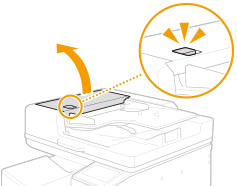
3
Протрите ролики в крышке устройства подачи.
Протрите валики с помощью ткани, смоченной водой и выжатой. Затем протрите их сухой тканью.


Выполняя чистку, проворачивайте валики.
Если ролики и области вокруг них очень грязные, очистите их. Для этого смочите ткань в воде и тщательно выжмите, а затем протрите грязные области. После этого протрите эти области мягкой и сухой тканью.
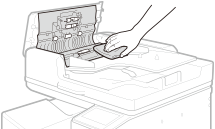
4
Закройте крышку устройства подачи.
Чистка устройства подачи
Во время очистки устройства подачи на экране отображается простая процедура замены. Вы можете просмотреть ее на ряду со следующей процедурой.
 |
|
Протирайте листом для чистки стекла, входящим в комплект поставки.
Если удалить грязь не удается, смочите ткань водой, тщательно отожмите ее и протрите загрязненную область. Затем протрите эту область мягкой сухой тканью и дайте влаге полностью испариться.
|
1
Выберите <Меню (Menu)> на экране Главный (Home). Экран Главный (Home)
2
Выберите <Настройка/Обслуживание (Adjustment/Maintenance)>  <Обслуживание (Maintenance)>.
<Обслуживание (Maintenance)>.
 <Обслуживание (Maintenance)>.
<Обслуживание (Maintenance)>.3
Выберите <Очистка области сканирования оригинала (Original Scanning Area Cleaning)>.
4
Извлеките лист для чистки стекла, входящий в комплект поставки.
5
Откройте устройство подачи.
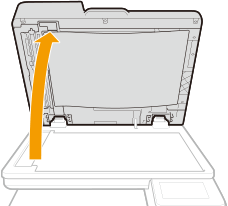
6
Протрите область сканирования устройства подачи документов (длинная полоса стекла) на стекле экспонирования.

7
Протрите область сканирования устройства подачи документов (длинная полоса стекла) на устройстве подачи.
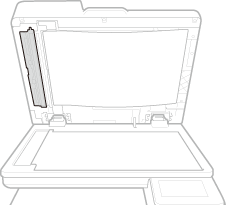
8
Откройте крышку для сканирования документов.
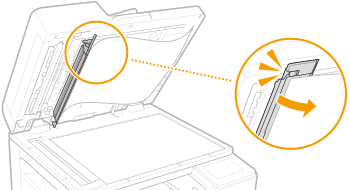
9
Протрите область сканирования устройства подачи документов (длинная полоса стекла).
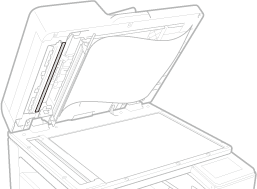
10
Протрите область напротив области сканирования устройства подачи документов (длинная полоса стекла).

11
Закройте крышку для сканирования документов.
12
Аккуратно закройте устройство подачи.
Автоматическая чистка устройства подачи
Для автоматической очистки устройства подачи используется бумага, загруженная в устройство подачи. Положите в устройство подачи 10 листов стандартной бумаги формата A4 или US Letter перед началом автоматической очистки. Размещение оригиналов
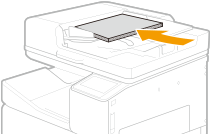
1
Выберите <Меню (Menu)> на экране Главный (Home). Экран Главный (Home)
2
Выберите <Настройка/Обслуживание (Adjustment/Maintenance)>  <Обслуживание (Maintenance)>.
<Обслуживание (Maintenance)>.
 <Обслуживание (Maintenance)>.
<Обслуживание (Maintenance)>.3
Выберите <Автоматическая очистка устройства подачи (Feeder Auto Cleaning)>.
4
Убедитесь в том, что в аппарат загружена бумага именно того типа и формата, который отображается на экране, и выберите <Начало (Start)>.
Начинается очистка. Когда появится сообщение о завершении очистки, нажмите  для возврата на экран Главный (Home).
для возврата на экран Главный (Home).
 для возврата на экран Главный (Home).
для возврата на экран Главный (Home).